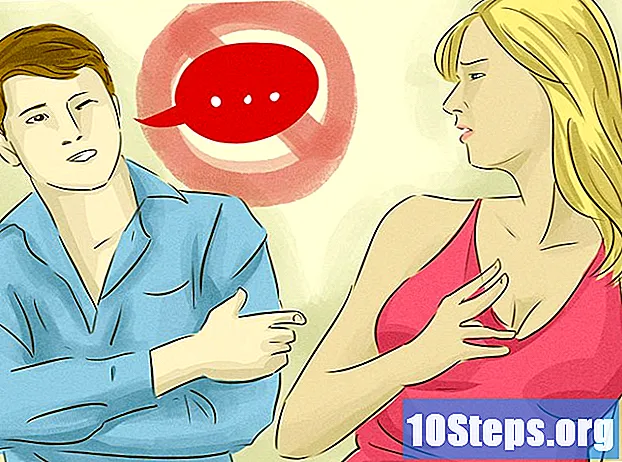İçerik
Bu makale, bir web sitesinde içeriği görüntüleyebilmeniz için önce bir anketi doldurmanızı veya kişisel bilgilerinizi girmenizi gerektiren anketleri nasıl atlayacağınızı öğretecektir. Chrome veya Firefox'ta bunu üçüncü taraf bir eklenti kullanarak yapabilirsiniz. Daha gelişmiş ayarlamalar yapmakta rahatsanız, web sitelerinden bağlantı çıkarmak için Chrome'u kullanabilir veya web sitesi aramasını geçici olarak hariç tutmak için başlıca tarayıcılarda "Öğeyi İncele" özelliğini kullanabilirsiniz.
adımlar
Yöntem 1/4: Chrome'da ScriptSafe'i Kullanma
Chrome'u açın. "ScriptSafe" eklentisi yalnızca Google Chrome'da çalışır.

ScriptSafe sayfasına gidin. Bunu yapmak için şuraya gidin:https://chrome.google.com/webstore/detail/scriptsafe/oiigbmnaadbkfbmpbfijlflahbdbdgdf?hl=en Chrome.
tıkla Chrome'a ekle. Bu mavi düğme, "ScriptSafe" penceresinin sağ üst köşesinde bulunur.

tıkla Uzantı eklemek istendiğinde. Bunu yapmak, ScriptSafe'i Chrome'a yükleyecektir.
Erişildiğinde bazı araştırmalar gösteren bir web sitesine erişmeye çalışın. ScriptSafe% 100 doğruluk oranına sahip olmasa da eklenti tarafından engellenmelidir.
Yöntem 2/4: Firefox'ta NoScript Kullanma

Firefox'u açın. NoScript yalnızca Firefox'ta çalışır.
NoScript indirme sitesine gidin. Bunu yapmak için şuraya gidin: https://noscript.net/ Firefox'ta.
tıkla YüklemekNoScript sayfasının sol tarafında.
tıkla İzin vermek, istenmişse. Bazen Firefox, uygulamaların kurulmasını engeller; tıkla İzin vermek durumda NoScript'e bir istisna yapması istenir.
tıkla Yüklemeksayfanın sol üst köşesinde.
tıkla Şimdi yeniden başlat istendiğinde. Bunu yapmak, Firefox'u NoScript yüklü olarak yeniden başlatacaktır.
Erişildiğinde bazı araştırmalar gösteren bir web sitesine erişmeye çalışın. NoScript% 100 doğruluk oranına sahip olmasa da eklenti tarafından engellenmelidir.
- Bazı siteler NoScript kullanımını algılayabilir ve sayfaya erişimi reddedebilir.
- Erişmek istediğiniz dosya bir formun doldurulmasını gerektiriyorsa, o zaman elde edemezsiniz.
Yöntem 3/4: Web Sitesi Bağlantılarını Çıkarma
Google Chrome'u açın. İçerdiği geliştirici araçları nedeniyle Chrome'u kullanmalısınız. Bir web sitesindeki tüm bağlantıları taramanıza izin verir ve aramayı tamamlamadan ihtiyacınız olan bağlantıyı bulmanıza yardımcı olabilirler.
- Anketi içeren siteye erişin. Daha sonra bir açılır menüde görünmelidir.
- Bağlantı çıkarma, yalnızca indirme veya web sitesi bağlantısı anketle aynı sayfadaysa çalışır.
tıkla ⋮pencerenin sağ üst köşesinde.
seçmek Daha fazla araç ve tıklayın Geliştirici Araçları. Bunu yapmak, pencerenin sağ tarafındaki Chrome geliştirici penceresini açacaktır.
Sekmeye tıklayın Konsolüst çerçevede.
URL kurtarma kodunu konsola yapıştırın. Aşağıdaki kodu kopyalayıp konsola yapıştırın ve tuşuna basın ↵ Girin:
url'ler = $$ (’a’); (url’lerde url) console.log (urls.href) için;
İstenen bağlantıyı arayın. Komutu çalıştırdıktan sonra, tüm web sitesi bağlantılarının bir listesi görüntülenecektir. İndirmek istediğiniz sayfa site üzerindeyse, doğru bağlantıya tıklayarak erişebilirsiniz.
- İle biten veya biten bağlantılar indirmeleri değil, web sitesinin unsurlarını temsil eder. Boşver onları.
Yöntem 4/4: Element Inspector'ı Kullanma
Anketi içeren siteye erişin. Bu yöntemde Chrome, Firefox, Edge ve Safari gibi ana internet tarayıcılarını kullanabilirsiniz.
Öğe denetçisini açın. Açmanın en kolay yolu, tuşuna basmaktır. F12, ancak başka yollar da var:
- Krom: tıkla⋮, seçin Daha fazla araç ve tıklayın Araçlar Geliştirici.
- Firefox: tıkla ☰, sonra Geliştirici, seçin Web Konsolu ve sekmeye tıklayın Müfettiş.
- kenar: tıkla ..., seçin F12 Geliştirici Araçları ve tıklayın DOM Gezgini.
- Safari: tıkla Safari, sonra Tercihlersekmeye tıklayın ileri, "Menü çubuğunda Geliştirici menüsünü göster" seçeneğini seçin, "Tercihler" penceresini kapatın, Geliştirici ve tıklayın Web Denetçisini Göster.
Arama kutusundaki kodu arayın. Öğe denetçisindeki her bir kod satırının üzerine fare imlecini hareket ettirin ve ana pencerede arama kutusunun vurgulanıp vurgulanmayacağını görmek için bekleyin. Pencerede yanıp söndüğünde, kodu bulmuşsunuzdur.
- Belirli bir satırın yanındaki üçgeni tıklayarak belirli kod satırlarını genişletmeniz gerekebilir.
- Kodu bulamazsanız, öğe denetçisini açtığınızda aramayı sağ tıklamayı deneyin. Bir kod satırının yanında herhangi bir metin görünüyorsa, bu satır arama kutusunu temsil eder.
Arama kutusundan kod satırını silin. Bunu yapmak için üzerine tıklayın ve tuşuna basın Sil. Ayrıca, hatta sağ tıklayıp Sil veya Ayırmak.
Kaplama sayfasındaki kod satırını arayın. Sayfanın üzerinde içeriğine erişmenizi engelleyen şeffaf bir ekran yine olacaktır; kaplamayı devre dışı bırakmak bu ekranı kaldıracaktır. Ekran kaplaması için kod satırı seçildiğinde sayfanın tamamı vurgulanacaktır.
Kaplama sayfasından kod satırını silin. Artık bağlantıya veya sayfa içeriğine erişebilmelisiniz.
- İçeriği sayfaya yüklemek için arama gerekliyse bu yöntem işe yaramayabilir.
- Kaplama sayfasını silmek, kaydırma çubuklarını kaldırabilir. Bu durumda, bu soruna geçici bir çözüm bulmak için fareyi kullanın.
İpuçları
- Aramaları atlamanın başka bir yolu, internet tarayıcınızda JavaScript'i tamamen devre dışı bırakmaktır, ancak bu, sitenin bazı öğelerinin görüntülenmesini engelleyebilir ve bu da, aramanın arkasındaki engellenen içeriğe erişmenizi engelleyebilir.
- Eleman denetçisini kullanmak bir deneme yanılma sürecidir. Başarılı olana kadar sayfayı yeniden yüklemeniz ve birkaç kez tekrar denemeniz gerekebilir.
Uyarılar
- Bazı web sitelerinde, bazı arama formlarını silmeye çalışırken, "Arama engelleyici algılandı" mesajıyla (veya buna benzer bir şey) bir açılır çubuk görünebilir.
- Formu doldurmak, içeriği yalnızca örtmek yerine içeriği görüntülemek için bir ön koşulsa, bu durumda onu atlatma süreci çalışmayacaktır.
- Yalnızca iyi bir derecelendirmeye ve itibara sahip programları indirin.